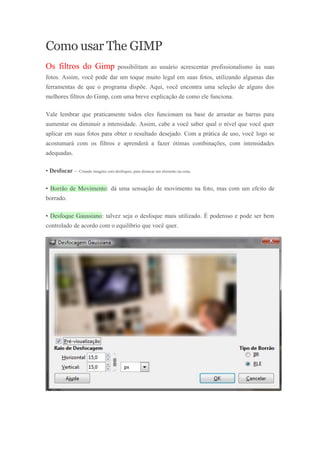
4º como usar the gimp filtros...
- 1. Como usar The GIMP Os filtros do Gimp possibilitam ao usuário acrescentar profissionalismo às suas fotos. Assim, você pode dar um toque muito legal em suas fotos, utilizando algumas das ferramentas de que o programa dispõe. Aqui, você encontra uma seleção de alguns dos melhores filtros do Gimp, com uma breve explicação de como ele funciona. Vale lembrar que praticamente todos eles funcionam na base de arrastar as barras para aumentar ou diminuir a intensidade. Assim, cabe a você saber qual o nível que você quer aplicar em suas fotos para obter o resultado desejado. Com a prática de uso, você logo se acostumará com os filtros e aprenderá a fazer ótimas combinações, com intensidades adequadas. • Desfocar – Criando imagens com desfoques, para destacar um elemento na cena. ▪ Borrão de Movimento: dá uma sensação de movimento na foto, mas com um efeito de borrado. ▪ Desfoque Gaussiano: talvez seja o desfoque mais utilizado. É poderoso e pode ser bem controlado de acordo com o equilíbrio que você quer.
- 2. ▪ Pixelizar: deixa a foto toda quadriculada, como nos programas policiais, em que o rosto da pessoa fica cheia de quadradinhos. • Realçar ▪ Aguçar: aumenta a nitidez da imagem, deixando alguns detalhes mais aguçados. ▪ Remoção de Olho Vermelho: remove olhos vermelhos em uma foto. • Distorções ▪ Coordenadas Polares: junta todas as bordas da imagem, criando um circulo polar. Pode dar a ilusão de ser um planeta, caso a transformação fique bem esférica. ▪ Deformação Interativa: para quem conhece o Photoshop, essa ferramenta costuma se chamar Liquify (ou Dissolver, em português). Há diversas distorções que podem ser realizadas, como aumentar uma região, diminuir, puxar pro lado, girar etc. É uma ferramenta que profissionais costumam usar para dar “jeitinhos” nas fotos das modelos para aumentar ou diminuir alguns detalhes.
- 3. ▪ Dobra da Página: dá a impressão de que a ponta da imagem está enrolando, como uma página dobrada. ▪ Esculpir: deixa a foto em baixo relevo. ▪ Mosaico: cria um efeito de vidro, parecendo que a imagem por completa forma um vitral. ▪ Ondas / Ondulações: faz a foto parecer estar na água, com ondas circulares ou horizontais. ▪ Redemoinhos e Marteladas: realiza efeitos divertidos e engraçados de distorção em sua foto, girando e esticando algumas regiões. ▪ Vento: puxa a foto por meio de linhas, dando a ilusão de estar ventando muito forte. Pode parecer estranho se usado em fotos comuns (com pessoas fazendo pose).
- 4. • Sombra e Luz ▪ Clarão de Lente: conhecido como Lens Flare no Photoshop, é um efeito de “lente queimada”, como se tivesse apontado a câmera para o sol ao tirar a foto. ▪ Efeitos de Iluminação: diversos efeitos que realçam a luz na foto. ▪ Supernova: adiciona raios de luz extremamente fortes na foto, como luzes que vêm do paraíso. Você pode fazer como na foto ao lado e inventar magias e super-poderes também. Claro que tudo depende da sua criatividade, mas fica a dica.
- 5. ▪ Sombra Projetada: recorta a sua foto e cria um novo arquivo, com sombra e fundo transparente. • Ruído: diversos filtros que deixam a foto com granulações e ruídos. • Detectar Borda ▪ Bordas: identifica traços da foto e inverte algumas cores. ▪ Diferença de Gaussianas: detecta linhas importantes e deixa com efeito de desenho de rascunho. • Combinar
- 6. ▪ Tira de Filme: permite que você junte todas as imagens que estão abertas no Gimp no momento em uma espécie de filme, deixando elas uma ao lado da outra. • Artísticos ▪ Aspecto de Tecido: deixa texturizada a foto, parecendo um tecido “amassado”. ▪ Cubismo: a foto fica toda cheia de pastilhas espalhadas para todos os lados. ▪ GIMPressionista: uma série de efeitos que podem ser realizados através de um lugar só. ▪ Ilustração: deixa a foto muito semelhante a um desenho. ▪ Pintura a óleo: espalha as cores pela tela, fazendo parecer que é uma pintura a base de óleo.
- 7. ▪ Textura de tela: fica parecendo que a foto foi feita à base de uma malha. ▪ Trançar: trança a foto toda em diversas partes. • Decoração ▪ Adicionar Borda: facilmente cria uma borda em volta da foto a partir de uma personalização sua. ▪ Arredondar Cantos: recorta a sua foto e cria um novo arquivo, arredondando os cantos e deixando a imagem com sombra e fundo transparente. ▪ Borrar Borda: deixa as bordas da foto “esfumaçadas”, com uma cor de sua preferência. Semelhante ao que o Orkut fazia quando você envia fotos para o site. ▪ Foto Antiga: a foto fica totalmente com aspecto antigo e de sépia. Você pode utilizar este efeito também para criar documentos antigos, por exemplo.
- 8. ▪ Mancha de Café: diversas manchas aparecem, dando ilusão de que foi derramado café sobre a foto. ▪ Slide: a sua foto vai para o meio de um filme de película. Muito semelhante ao efeito de Tira de Filme, com a diferença de que o Slide é só para uma foto. Ufa, agora que você sabe que o Gimp tem uma riqueza enorme de filtros para "brincar" com as suas fotos, é só botar para quebrar! Leia mais em: http://www.tecmundo.com.br/imagem/163-como-usar-the- gimp.htm#ixzz2LGO2tH4g
